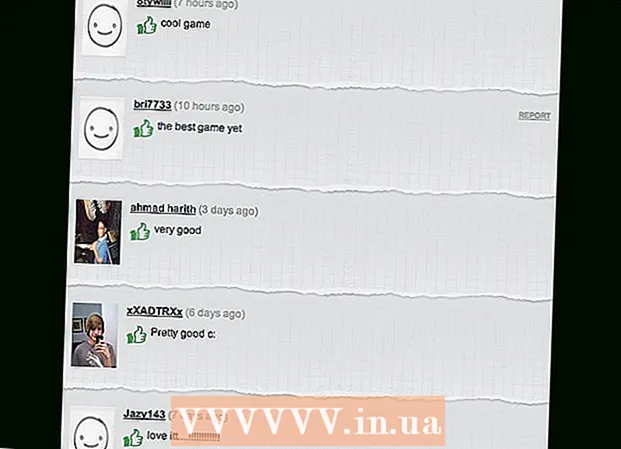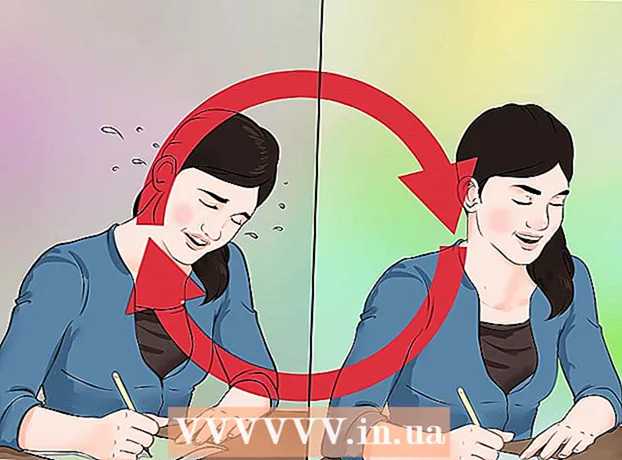Autors:
Florence Bailey
Radīšanas Datums:
27 Martā 2021
Atjaunināšanas Datums:
1 Jūlijs 2024

Saturs
- Soļi
- 1. metode no 3: kā instalēt Java, neizmantojot pakotņu pārvaldnieku (RPM)
- 2. metode no 3: kā instalēt Java, izmantojot pakotņu pārvaldnieku (RPM)
- 3. metode no 3: Kā instalēt Java Ubuntu
- Padomi
- Brīdinājumi
Šajā rakstā tiks parādīts, kā Linux datorā instalēt jaunāko Java izpildlaika vidi (JRE).
Soļi
1. metode no 3: kā instalēt Java, neizmantojot pakotņu pārvaldnieku (RPM)
- 1 Atveriet lejupielādes lapu Java Linux. Tiks parādītas vairākas saites uz instalācijas failiem.
- 2 Klikšķiniet uz Linux. Šī saite atrodas lapas vidū. Tiks lejupielādēts Java instalācijas fails.
- Varat arī noklikšķināt uz Linux X64, ja vēlaties instalēt 64 bitu Java.
- 3 Pievērsiet uzmanību faila nosaukumam. Jaunākā Java versija ir 8. versija, taču jums būs nepieciešama arī atjauninājuma versija, kas faila nosaukumā ir aiz “8u”.
- Piemēram, ja faila nosaukums ir "jre-8u151", tas nozīmē, ka Java versija ir 8 un atjauninājuma versija ir 151.
- 4 Atveriet komandu uzvedni. Jūsu darbības būs atkarīgas no jūsu Linux versijas, taču parasti jums būs jāatver terminālis vai jānoklikšķina uz joslas ekrāna augšdaļā vai apakšā.
- 5 Mainiet instalācijas direktoriju. Terminālī ievadiet cd, ievietojiet atstarpi un pēc tam ievadiet ceļu (piemēram: / usr / java /) un nospiediet Ievadiet.
- 6 Ievadiet instalēšanas komandu. Ievadiet darva zxvf, ievietojiet atstarpi un pēc tam ievadiet pilnu faila nosaukumu, kas ir atkarīgs no Java versijas un faila augšupielādes datuma.
- Ja fails tika lejupielādēts pēc 2017. gada 1. oktobra, ievadiet tar zxvf jre-8u151-linux-i586.tar.
- 7 Klikšķiniet uz Ievadiet. Java tiks instalēta mapē "jre1.8.0_ [update]", kur "[update]" ir atjauninājuma versija (piemēram, 151).
2. metode no 3: kā instalēt Java, izmantojot pakotņu pārvaldnieku (RPM)
- 1 Atveriet lejupielādes lapu Java Linux. Tiks parādītas vairākas saites uz instalācijas failiem.
- 2 Klikšķiniet uz Linux RPM. Šī saite atrodas lapas vidū. Tādējādi tiek lejupielādēts Java RPM instalācijas fails.
- Varat arī noklikšķināt uz Linux RPM X64, ja vēlaties instalēt 64 bitu Java.
- 3 Pievērsiet uzmanību faila nosaukumam. Jaunākā Java versija ir 8. versija, taču jums būs nepieciešama arī atjauninājuma versija, kas faila nosaukumā ir aiz “8u”.
- Piemēram, ja faila nosaukums ir "jre-8u151", tas nozīmē, ka Java versija ir 8 un atjauninājuma versija ir 151.
- 4 Atveriet komandu uzvedni. Jūsu darbības būs atkarīgas no jūsu Linux versijas, taču parasti jums būs jāatver terminālis vai jānoklikšķina uz joslas ekrāna augšdaļā vai apakšā.
- 5 Ievadiet komandu, kas jums piešķirs virslietotāja tiesības. Ievadiet sudo su un nospiediet Ievadiet... Sistēma lūgs ievadīt paroli.
- 6 Ievadiet sava konta paroli. Ievadiet sava konta paroli un noklikšķiniet Ievadiet... Ja jūsu parole ir administratīvā parole, jūs varēsit instalēt Java.
- Ja jūsu parole nav administratīva, ievadiet administratora konta paroli.
- 7 Mainiet instalācijas direktoriju. Terminālī ievadiet cd, ievietojiet atstarpi un pēc tam ievadiet ceļu (piemēram: / usr / java /) un nospiediet Ievadiet.
- 8 Ievadiet instalēšanas komandu. Ievadiet rpm -ivh, ievietojiet atstarpi un pēc tam ievadiet pilnu faila nosaukumu un nospiediet Ievadiet... Java tiks instalēta jūsu datorā.
- Faila nosaukums ir atkarīgs no datuma, kad fails tika augšupielādēts. Ja fails tika lejupielādēts pēc 2017. gada 1. oktobra, ievadiet rpm -ivh jre-8u151-linux-i586.rpm un nospiediet Ievadiet.
- 9 Atjauniniet instalēto Java. Ievadiet rpm -Uvh jre-8u73-linux-i586.rpm un nospiediet Ievadiet... Sistēma pārbaudīs, vai nav pieejami Java pakotnes atjauninājumi, un, ja tādi ir pieejami, tos instalēs.
3. metode no 3: Kā instalēt Java Ubuntu
- 1 Atveriet komandu uzvedni. Klikšķiniet uz Ctrl+Alt+T uz tastatūras vai noklikšķiniet uz melnā taisnstūra ar baltiem "> _" simboliem ekrāna kreisajā pusē.
- 2 Ievadiet atjaunināmo komandu. Ievadiet sudo apt-get install un nospiediet Ievadiet... Tas atjauninās datora pakotnes.
- 3 Ja tiek prasīts, ievadiet paroli. Ja sistēma pieprasa virslietotāja paroli, ievadiet to un nospiediet Ievadiet.
- 4 Pārliecinieties, vai jūsu datorā nav Java. Ievadiet java -versija un nospiediet Ievadiet... Ja ekrānā parādās ziņojums “Programmu“ java ”var atrast šādos iepakojumos” (Java var atrast šādās pakotnēs), Java datorā nav.
- Ja ir instalēta Java, versija tiks parādīta ekrānā.
- 5 Ievadiet instalēšanas komandu. Terminālī ievadiet sudo apt-get install default-jreun pēc tam nospiediet Ievadiet... Java tiks instalēta Ubuntu mašīnā noklusējuma mapē.
- Ja tas neizdodas, mēģiniet rakstīt sudo apt-get install openjdk-7-jdk.
Padomi
- Java var instalēt, izmantojot grafisko lietotāja interfeisu, taču tas prasīs ilgāku laiku, nekā izmantojot komandrindu.
Brīdinājumi
- Oracle Java vairs netiek atbalstīta Ubuntu.